Wer die aktuellen Office Versionen von Microsoft nutzt, stellt sich durchaus die Frage, wie kann man im Word den Copilot deaktivieren. Microsoft Copilot ist das neue KI-Feature in Word, das beim Schreiben unterstützt und kreative Vorschläge liefert. Doch nicht jeder möchte diesen virtuellen Assistenten ständig dabei haben. Endanwender fühlen sich mitunter abgelenkt, und IT-Administratoren sorgen sich um Datenschutz oder möchten die Kontrolle über neue Funktionen behalten. Die spannende Frage lautet also: Wie kann man Word Copilot deaktivieren?
In dieser Word Anleitung erfährst du Schritt für Schritt, wie du Copilot in Microsoft Word ausschaltest – als einzelner Nutzer über die Word-Oberfläche und zentral für alle Benutzer im Unternehmen.
Was ist Word Copilot und warum sollte man ihn deaktivieren?
Word Copilot ist eine KI-gestützte Funktion direkt in Microsoft integriert. Ähnlich wie ein persönlicher Assistent analysiert Copilot deine Texte, gibt Formulierungstipps, erzeugt Inhalte auf Zuruf und kann sogar beim Übersetzen helfen. Das klingt nach Science-Fiction, ist aber Realität – Microsofts Copilot bringt künstliche Intelligenz in den Büroalltag. Für viele Nutzer ist das eine Revolution, doch es gibt gute Gründe, den Copilot abzuschalten:
- Ablenkung vermeiden: Nicht jeder möchte beim Schreiben permanent KI-Vorschläge aufblitzen sehen. Manche Autoren empfinden es als kreativen Störfaktor, wenn Copilot ungefragt Textentwürfe anbietet.
- Datenschutz und Kontrolle: Copilot analysiert Dokumenteninhalte in der Cloud. In sensiblen Umgebungen – etwa im Unternehmen mit vertraulichen Daten – könnte dies ein Risiko darstellen. Admins möchten eventuell erst Richtlinien prüfen, bevor sie KI-Funktionen aktivieren.
- Performance und Übersicht: Der Copilot erscheint als zusätzliches Symbol im Menüband von Word. Einige Anwender wollen eine schlanke Benutzeroberfläche ohne Extras und vermuten vielleicht sogar Performanceeinbußen durch Hintergrund-KI.
Egal aus welchem Grund: Du hast die Wahl, Copilot abzuschalten. Endanwender können dies direkt in Word erledigen, während Administratoren Copilot für alle steuern oder ganz unterbinden können. Im Folgenden zeigen wir in einer Schritt-für-Schritt Anleitung, wie beide Zielgruppen vorgehen.
Word Copilot über die Benutzeroberfläche deaktivieren (für Endanwender)
Für einzelne Anwender bietet Word selbst eine eingebaute Option, um Copilot komfortabel zu deaktivieren. Du musst kein Profi sein – ein kurzer Abstecher in die Einstellungen genügt. Folge diesen Schritten, um den Copilot in Word auszuschalten:
- Word öffnen: Starte Microsoft Word (Desktop-App) ganz normal. Stelle sicher, dass du mit deinem Konto angemeldet bist, da Copilot daran gebunden ist.
- Optionen aufrufen: Klicke in Word oben links auf „Datei“ und anschließend unten im Menü auf „Optionen“. Jetzt öffnet sich das Fenster Word-Optionen, in dem du verschiedene Einstellungen vornehmen kannst.
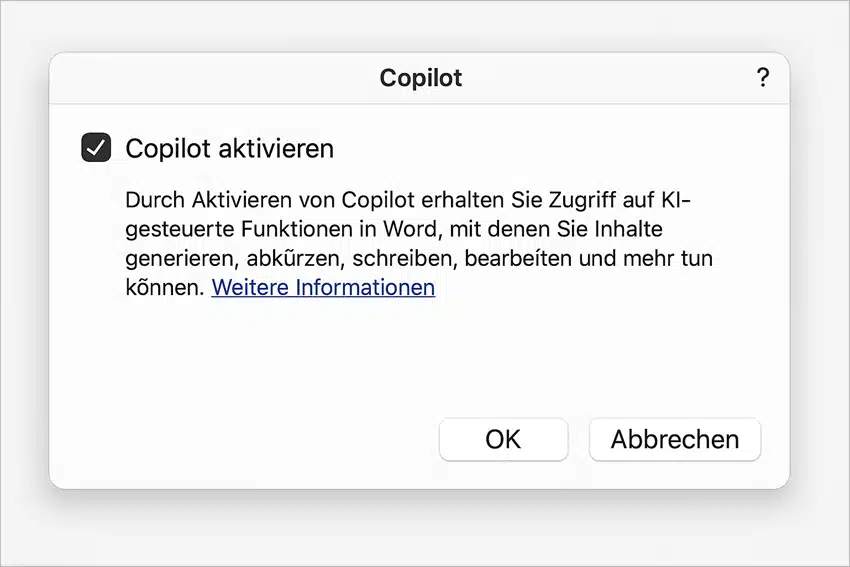
- Zum Copilot-Bereich navigieren: In den Word-Optionen findest du links eine Liste von Kategorien. Suche und wähle den Eintrag „Copilot“ (dieser Punkt ist neu in aktuellen Versionen von Word). Sobald du darauf klickst, erscheinen die Copilot-Einstellungen.
- Copilot deaktivieren: Im Abschnitt Copilot siehst du eine Checkbox mit der Beschriftung „Copilot aktivieren“ (bzw. „Enable Copilot“ in englischer Sprache). Entferne hier das Häkchen, um Copilot auszuschalten. Damit deaktivierst du sämtliche Copilot-Funktionen in Word.
- Änderung bestätigen: Klicke auf OK, um die geänderte Einstellung zu speichern. Schließe dann Word und starte es neu. Der Copilot sollte nun verschwunden sein – das Copilot-Symbol im Menüband ist deaktiviert und Word arbeitet wieder ohne KI-Assistent.
Hinweis: Diese Benutzeroption zum Abschalten von Copilot steht nur in neueren Versionen von Word zur Verfügung. Stelle sicher, dass deine Word-App aktualisiert ist, falls du den Copilot-Eintrag nicht findest. Falls du Word Online im Browser nutzt, gibt es dort leider keine vergleichbare Option – die Abschaltung funktioniert nur in den installierten Word-Apps auf Windows oder Mac. In der Webversion lässt sich Copilot aktuell nicht deaktivieren.
Mit diesen Schritten können normale Anwender Copilot bei Bedarf selbst deaktivieren. Keine Sorge: Du kannst ihn später jederzeit auf gleichem Weg wieder einschalten, indem du das Häkchen bei „Copilot aktivieren“ erneut setzt. So behältst du die Kontrolle, ob und wann dir die KI in Word assistiert.
Word Copilot zentral deaktivieren (für Administratoren)
Für Unternehmensumgebungen und Bildungseinrichtungen steht die Frage im Raum, wie man Copilot zentral für alle Nutzer abschaltet. IT-Administratoren haben zwei Hauptwege, um den Word Copilot unternehmensweit zu deaktivieren: über das Microsoft Admin Center oder mittels Gruppenrichtlinien (GPO) bzw. Intune-Richtlinien. Im Folgenden beleuchten wir beide Methoden.
Copilot über das Microsoft Admin Center deaktivieren
Administratoren mit globalen oder Office-Admin-Rechten können Copilot zentral via Admin Center steuern. Microsoft bietet in den Organisationseinstellungen die Möglichkeit, Copilot für bestimmte Benutzer oder Anwendungen auszuschalten. So gehst du vor:
- Im Admin Center anmelden: Melde dich auf Microsoft Admin Center (https://admin.microsoft.com) mit einem Administratorkonto an.
- Zu den Org-Einstellungen navigieren: Klicke im Admin Center Menü auf „Einstellungen“ und dann auf „Org-Einstellungen“ (Organisationsprofile). In der Liste der verfügbaren Einstellungen findest du – sofern für deine Organisation Copilot verfügbar ist – einen Eintrag „Microsoft Copilot“. (Tipp: Du kannst alternativ oben im Suchfeld des Admin Centers nach „Copilot“ suchen, um direkt zu den entsprechenden Einstellungen zu gelangen.)
- Copilot-Einstellungen anpassen: Wähle „Microsoft Copilot“ aus. Hier kannst du feinjustieren, für welche Office-Apps Copilot aktiviert sein soll und ob bestimmte Benutzergruppen ausgeschlossen werden. Du hast z.B. Optionen, Copilot in Word, Excel, PowerPoint oder Outlook zu deaktivieren.
- Copilot deaktivieren: Deaktiviere Copilot gemäß deinen Anforderungen. Du könntest etwa den Schalter umlegen, der die Copilot-Funktion für Word unterbindet, oder Copilot komplett für alle Anwendungen abschalten. Es lassen sich auch einzelne Benutzer oder Gruppen definieren, für die Copilot nicht zur Verfügung stehen soll.
- Speichern: Sichere die geänderten Einstellungen. In der Regel werden diese sofort wirksam. Die Nutzer in deiner Organisation sehen dann entweder das Copilot-Icon in Word gar nicht mehr oder können es nicht verwenden, je nachdem welche Einstellung du gesetzt hast.
Mit dieser zentralen Konfiguration kannst du unternehmensweit steuern, wo Copilot auftaucht. Diese Methode ist ideal, um z.B. zunächst nur Tests mit Pilotanwendern zu machen oder Copilot solange abzuschalten, bis Richtlinien zur Nutzung geklärt sind. Soll Copilot später wieder zur Verfügung stehen, kann der Admin die Einstellung im Admin Center einfach reaktivieren.
Copilot per Gruppenrichtlinie (GPO) deaktivieren
Neben dem Admin Center gibt es die klassische Variante über Windows-Gruppenrichtlinien, die vor allem in reinen On-Premises-Umgebungen oder hybriden Szenarien sinnvoll ist. Microsoft hat für Office (Microsoft 365 Apps for Enterprise) entsprechende Administrative Vorlagen veröffentlicht, die Einstellungen für Copilot beinhalten. Über eine GPO kannst du so den Copilot-Client direkt auf den PCs deaktivieren. Gehe wie folgt vor:
- Administrative Vorlagen aktualisieren: Stelle sicher, dass die neuesten Office ADMX-Vorlagen in eurer Domäne installiert sind. Nur mit aktuellen Vorlagen erscheinen die neuesten Richtlinieneinstellungen (inklusive Copilot-Optionen) im Editor. Lade die aktuellen Office-Vorlagendateien von Microsoft herunter und importiere sie ggf. in eure zentrale PolicyDefinitions (Sysvol). Dieser Schritt ist wichtig, damit die GPO für Copilot verfügbar ist.
- Gruppenrichtlinie erstellen: Öffne den Gruppenrichtlinien-Editor (gpedit.msc für lokal oder Group Policy Management für die Domäne) und erstelle eine neue GPO, die auf die betreffenden Benutzer oder Computer angewendet wird (z.B. auf alle Word-Benutzer).
- Pfad zur Copilot-Einstellung finden: Navigiere in der GPO zu Benutzerkonfiguration > Administrative Vorlagen > Microsoft Office (bzw. Word oder Microsoft Apps, je nach Vorlage) > Datenschutzeinstellungen/Trust Center. Dort solltest du eine Richtlinie finden, die sinngemäß „Verwendung von Copilot in Office-Anwendungen zulassen“ oder „Connected Experiences, die Inhalte analysieren“ heißt. Microsoft hat Copilot in die Kategorie der verbundenen Erfahrungen eingeordnet. Konkret kannst du nach „Copilot“ oder „verbundene Erfahrungen, die Inhalte analysieren“ suchen.
- Richtlinie konfigurieren: Öffne die entsprechende Richtlinie. Setze sie auf „Deaktiviert“ (oder wähle die Option „Disable Copilot“, falls vorhanden). Durch das Deaktivieren dieser Richtlinie untersagst du Word und den anderen Office-Apps, den KI-Assistenten zu nutzen. In der Beschreibung der GPO wird erklärt, dass Copilot bzw. bestimmte cloudgestützte Features damit abgeschaltet werden.
- GPO anwenden: Schließe den Editor und verknüpfe die neue GPO mit der gewünschten Organisationseinheit (OU) oder dem Gesamtverzeichnis, je nachdem, wen es betreffen soll. Sobald die Gruppenrichtlinie auf den Benutzerrechner angewendet wird (per Neustart oder
gpupdate /force), wird Copilot in Word nicht mehr verfügbar sein. Das Icon verschwindet und das Feature ist für die Nutzer deaktiviert.
Hinweis: In einer hybriden oder cloudverwalteten Umgebung kannst du dieselbe Einstellung auch über Microsoft Intune durchsetzen. In Intune lässt sich im Endpoint Manager ein Konfigurationsprofil für die Office-Apps erstellen (z.B. mittels der Office-Administrationsvorlagen oder Settings Catalog). Wähle dort ebenfalls die Richtlinie zum Deaktivieren von verbundenen Erfahrungen bzw. Copilot und deploye sie an die gewünschten User oder Geräte. Die Intune-Policy erzielt den gleichen Effekt wie die GPO und schaltet Word Copilot auf verwalteten Geräten aus.
Fazit
Word Copilot ist ohne Zweifel eine spannende Neuerung von Microsoft, doch es liegt an dir bzw. den Administratoren, zu entscheiden, ob dieser KI-Begleiter zum Einsatz kommen soll. Zum Glück ist das Deaktivieren von Word Copilot sowohl für Endanwender als auch für Unternehmen recht einfach möglich – sei es über die Benutzereinstellungen in Word oder über zentrale Administrationswerkzeuge.
– Pages in Word umwandeln – so geht’s
– Mindmap erstellen in Word




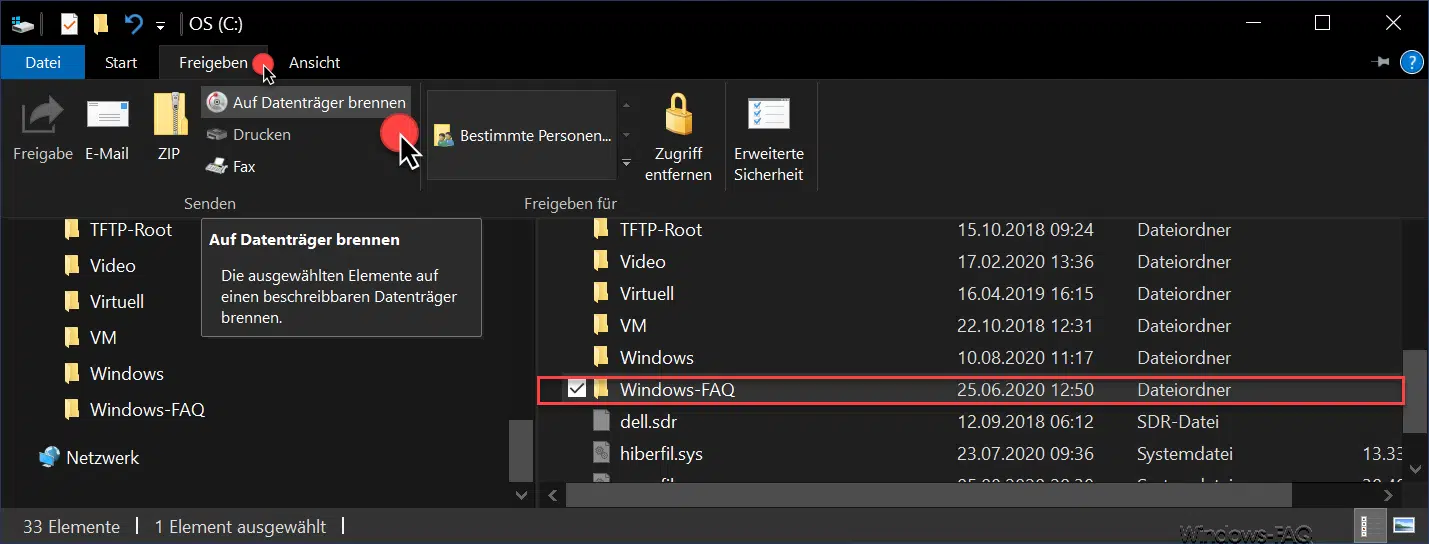
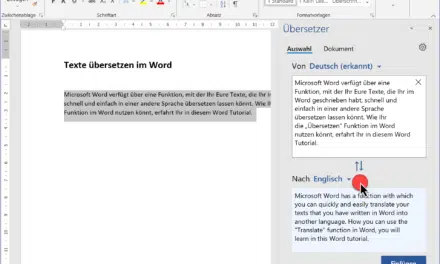
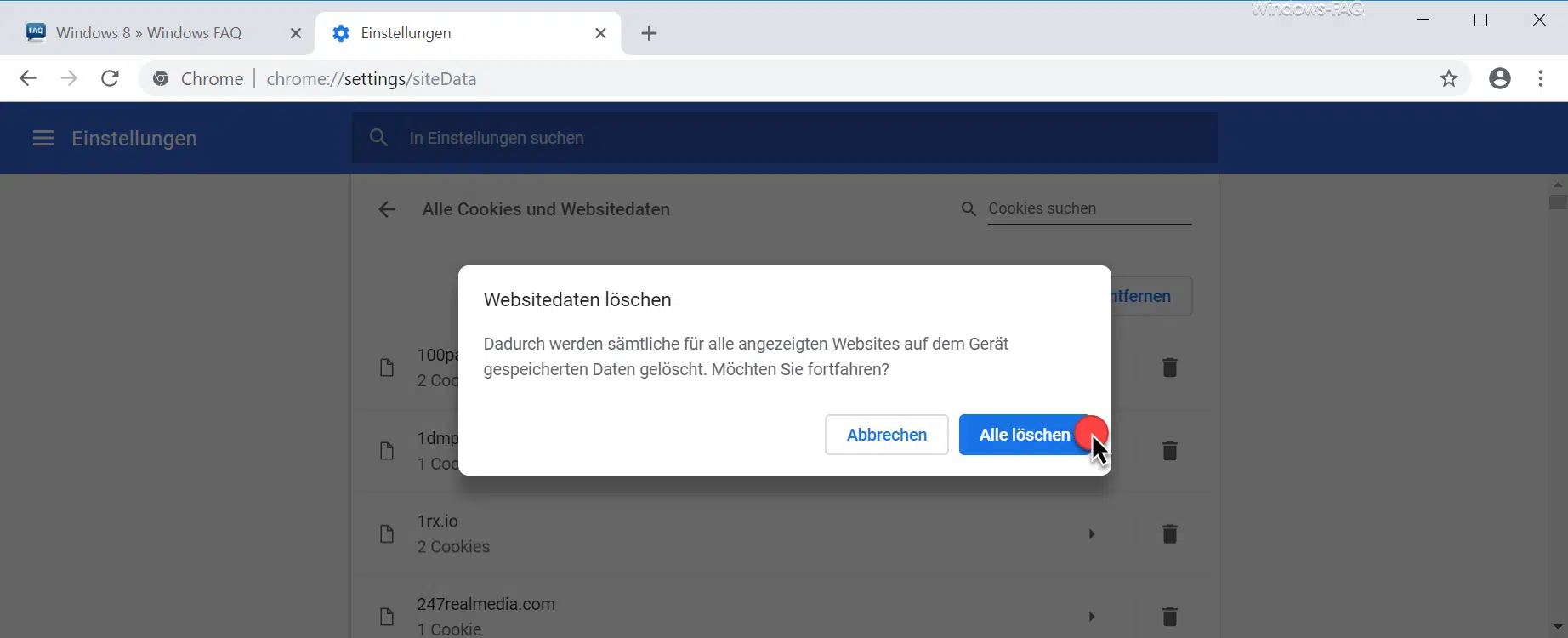




Neueste Kommentare